Bästa Linux-bärbara datorer i jämförelse
Din perfekta Linux-bärbara dator: Lenovo eller HP – tillsammans hittar vi den! Tänk dig att du öppnar lådan på din nya bärbara dator, exalterad öve...

Vad du bör göra innan Köpa en ny eller begagnad dator eller bärbar dator Här kan du ta reda på vad du bör tänka på under 2022. Datorer är en viktig del av vår vardag. Speciellt i kontorsmiljöer, men även hemma, behövs snabba datorer för arbete eller för att använda multimediatjänster som YouTube. När du köper en dator måste du se till att du köper rätt dator eller bärbar dator. Tyvärr är datorer tekniska apparater och därför inte längre toppmoderna efter några år. Även om datorn du köpte för fem år sedan var den bästa i sin klass, snabb och tyst, kanske den inte längre uppfyller kraven från många programvaror idag. Om du behöver en ny dator men inte vet vad du ska leta efter när du väljer, har du kommit till rätt ställe. Vi kommer att förklara vad du bör tänka på när du köper en dator under 2022.
 PC eller bärbar dator: Vilket är mest logiskt?
PC eller bärbar dator: Vilket är mest logiskt?Kanske står du fortfarande inför frågan om en begagnad stationär dator eller en bra begagnad bärbar dator är bättre för dig och dina behov. Först bör du ställa dig själv följande frågor: Arbetar du alltid vid samma skrivbord, eller arbetar du ibland på kontoret, ibland hemma, ibland på ett kafé? Arbetar du med mycket prestandakrävande program, som CAD-program, eller är du en spelare? Behöver du mycket kraftfulla grafikkort? Eller räcker det med lättviktsprogram som MS Office för dig?
Billigare än bärbara datorer: Priserna för bra datorer varierar från 300–400 euro.
Kan utökas när som helst, eftersom det vanligtvis inte är några problem att uppgradera grafikkort eller hårddiskar
Stationära datorer har mer kraft, bättre pris/prestanda och är idealiska för stora program och spel
Skärm, mus och tangentbord kan väljas fritt och behöver inte nödvändigtvis köpas vid datorbyte och kan drivas i upp till 12 timmar på batteri.
Bärbara datorer är svårare att rengöra och uppgradera
De måste vanligtvis skickas tillbaka till tillverkaren för reparation, vilket ibland kan ta flera veckor.
Kraftfulla bärbara datorer är dyrare än fristående datorer: Bra standardbärbara datorer som är lämpliga för ordbehandling och internetsurfning börjar på 400 euro. Om du verkligen behöver den bärbara datorn för arbete eller filmtittande bör du inte spendera mindre än 700 euro. Som ett alternativ till de klassiska torndatorerna finns det också minidatorer, som bara är lika stora som en liten låda.
De kan enkelt placeras på skrivbordet bredvid eller bakom skärmen. Detta ser naturligtvis mycket bättre ut än traditionella datorer och sparar plats (men var försiktig, anslutningskablarna måste dras noggrant!). Det finns inga kompromisser i prestanda med minidatorer heller. De enda nackdelarna är att de inte kan utökas individuellt och att ytterligare enheter måste anslutas externt.
 2. processorn: datorns hjärta
2. processorn: datorns hjärtaAtt välja rätt processor avgör din dators totala prestanda och är därför en viktig faktor när du köper en dator. Vad är en processor? Processorn är även känd som en CPU (central processorenhet). CPU:n fungerar som den centrala processorenheten för bearbetning av uppgifter. Den finns inte bara i datorer utan även i många elektroniska enheter som tvättmaskiner, torktumlare och andra hushållsapparater (Internet of Things, IoT 4.0). De två mest kända CPU-tillverkarna är Intel och AMD.
Processorer utför datoroperationer och styr delar av datorn. Eftersom processorn bara förstår binär kod, det vill säga endast nollor och ettor, måste varje nummer eller siffra omvandlas till binär kod, som sedan bearbetas av processorn. Processorns klockhastighet, eller klockfrekvens, avgör datorns prestanda. Ju högre klockfrekvens, desto snabbare bearbetar processorn instruktioner.
Rytmernas hastighet mäts i Hertz. En Hertz är en cykel per sekund. Datorer avger vanligtvis ljud när de är igång. Detta orsakas ofta av fläkten, som är utformad för att kyla processorn. Vid höga klockhastigheter uppstår betydande värmeförluster, vilket måste kompenseras av en fläkt. Annars kan processorn skadas.
Du behöver fundera över hur mycket prestanda du behöver och vad du planerar att använda datorn till. Är det en renodlad företagsdator med enkla ordbehandlingsprogram? Vill du använda kraftfull programvara som CAD-program, grafikprogram eller ett dokumenthanteringssystem? Eller ska det vara en speldator? Ju högre krav, desto kraftfullare processorer bör du välja.
Runt om Processorprestanda För att öka prestandan kopplas flera processorer samman utan att öka klockhastigheten. Detta kallas flerkärniga processorer. Man skiljer mellan processorer med en kärna (single core), processorer med två kärnor (dual core), processorer med fyra kärnor (quad core), processorer med sex kärnor (hexa core) och processorer med åtta kärnor (octa core) eller en högre fusion. Generellt sett gäller att ju fler processorer som är anslutna, desto bättre prestanda (det finns begränsningar här, eftersom processorerna själva måste styras!). Därför bör din nya dator ha minst två kärnor.
Flerkärniga processorer är bättre. Intel producerar bra processorer i olika klasser och skiljer mellan Core i3, Core i5, Core i7 och Core i9. Det är också viktigt att skilja mellan processorgenerationer inom i-serien: t.ex. i7 - 7:e generationen eller 8:e generationen. Det finns betydande skillnader i prestanda och strömförbrukning, och du bör generellt välja en processor från den senaste generationen. Det finns betydande prisskillnader mellan datorer med respektive processorer.
Generellt sett är i5-processorer lämpliga för bra företagsdatorer och bärbara datorer. I7-processorer behövs endast för intensiv användning och spel. Bärbara datorer med i3-processorer kommer knappast att finnas på marknaden under 2020. Trenden går därför naturligtvis mot allt kraftfullare processorer, vilket bör beaktas vid köp av dator. Tips: I de flesta fall rekommenderar vi i5- eller i7-processorer, som våra Ten bärbar dator från Lenovo.
 3. RAM för mer prestanda
3. RAM för mer prestandaValet av RAM-minne är också en viktig faktor för att bestämma datorns hastighet. Om möjligt bör du inte snåla med primärminnet, för om det börjar ta slut och data tillfälligt måste lagras på andra lagringsenheter kommer arbetsprocesserna att sakta ner avsevärt. Med tillräckligt med RAM-minne kan du arbeta smidigare och minska belastningen på systemet.
RAM är en dators lagringsutrymme, som innehåller de program eller delar av program som körs för närvarande och den data som krävs för att köra dem. Processorn har direkt åtkomst till huvudminnet (eller RAM), så dess storlek och prestanda är avgörande för datorns totala prestanda.
RAM, även kallat "RAM" (Random Access Memory), cachas alla processer och program som körs i huvudminnet. En RAM-modul har vanligtvis 1, 2, 4, 8 eller 16 gigabyte minne. För mycket låga krav räcker 4 GB RAM. Vi rekommenderar dock minst 8 GB RAM för PC- och bärbara datorer. RAM-minne är relativt billigt och kan enkelt uppgraderas på vanliga PC-datorer. Vårt råd: Snåla inte med arbetsminnet, annars blir du frustrerad av långsamma processer.
 4. Vilken hårddisk är rätt för dig? Hårddisk eller SSD?
4. Vilken hårddisk är rätt för dig? Hårddisk eller SSD?Medan processorn ofta kallas datorns hjärta eller hjärna, är hårddisken lagringsenheten. Data lagras på hårddiskar. Man skiljer mellan SSD-diskar (solid state drives) och HDD-diskar (hårddiskar). Traditionella hårddiskar består av en eller flera magnetiska plattor, var och en med ett läshuvud. När de magnetiska plattorna roterar under drift rör sig läshuvudet över plattorna och läser den lagrade datan. SSD-diskar, å andra sidan, består av många flashminnen, som också är inbyggda i USB-minnen. SSD-diskar har använts allt oftare de senaste åren eftersom de erbjuder enorma fördelar jämfört med hårddiskar. Eftersom SSD-diskar inte har några mekaniska delar är de betydligt robustare än hårddiskar.
Även om defekter och dataförlust är oundvikliga med hårddiskar, SSD-diskar är mycket mindre känsligaDet viktigaste argumentet för en SSD är dock att den är betydligt snabbare än en vanlig hårddisk – upp till dubbelt så snabb. SSD-diskar är också lättare, effektivare och förbrukar därför mindre batteri. Hårddiskar är (fortfarande) billigare än SSD-diskar och erbjuder (ännu) mer lagringsutrymme. Vi rekommenderar dock också en högpresterande SSD med tanke på framtiden. En 256 GB SSD räcker för grundläggande ordbehandling, medan en 512 GB SSD rekommenderas för högre lagringsbehov.
Om du väljer en klassisk hårddisk bör du välja minst 1 TB lagringsutrymme eller välja hybridlösningen, en SSHD.
 5.Grafikkarte
5.GrafikkarteDe Grafikkort ansvarar för att generera grafikutdata, dvs. rendera enskilda bilder (även kallade "bildrutor"). En grafikprocessor, eller GPU förkortat, är integrerad i grafikkortet. Grafikprocessorns prestanda avgör också priset på grafikkort. Grafikprocessorn (GPU) ansvarar för att tillhandahålla bilder som tidigare skickades till den av processorn. Den avsedda användningen är också avgörande när man väljer rätt grafikkort.
I likhet med processorer varierar priset på grafikkort inom en mängd olika områden. Om du inte är en spelare eller använder andra grafikintensiva program är de integrerade grafikkorten i de flesta stationära och bärbara datorer tillräckliga. Dessa tenderar att vara något äldre modeller, men de kan hantera de flesta vanliga personliga och affärsmässiga applikationer. Om du använder grafikintensiva program som CAD-program, bildredigering eller spel, bör du investera i ett grafikkort av hög kvalitet.
Som regel bör processorn och grafikkortet matcha. Datorer med en kraftfull processor behöver därför också ett grafikkort med en kraftfull grafikprocessor, och vice versa. Annars kan prestandan som en kraftfull processor erbjuder inte utnyttjas fullt ut. Avancerade grafikkort för spelare tillverkas av företag som ASUS och AMD. De kännetecknas av särskilt hög prestanda och är generellt relativt dyra.
Se till att din dator har USB 3.0/3.1- och HDMI/DVI-portar. Detta gör att du kan ansluta de flesta enheter och bildskärmar till datorn. Flera USB-portar är idealiska för att parallellt ansluta de flesta vanliga enheter, till exempel mus, tangentbord, skrivare och USB-minnen.
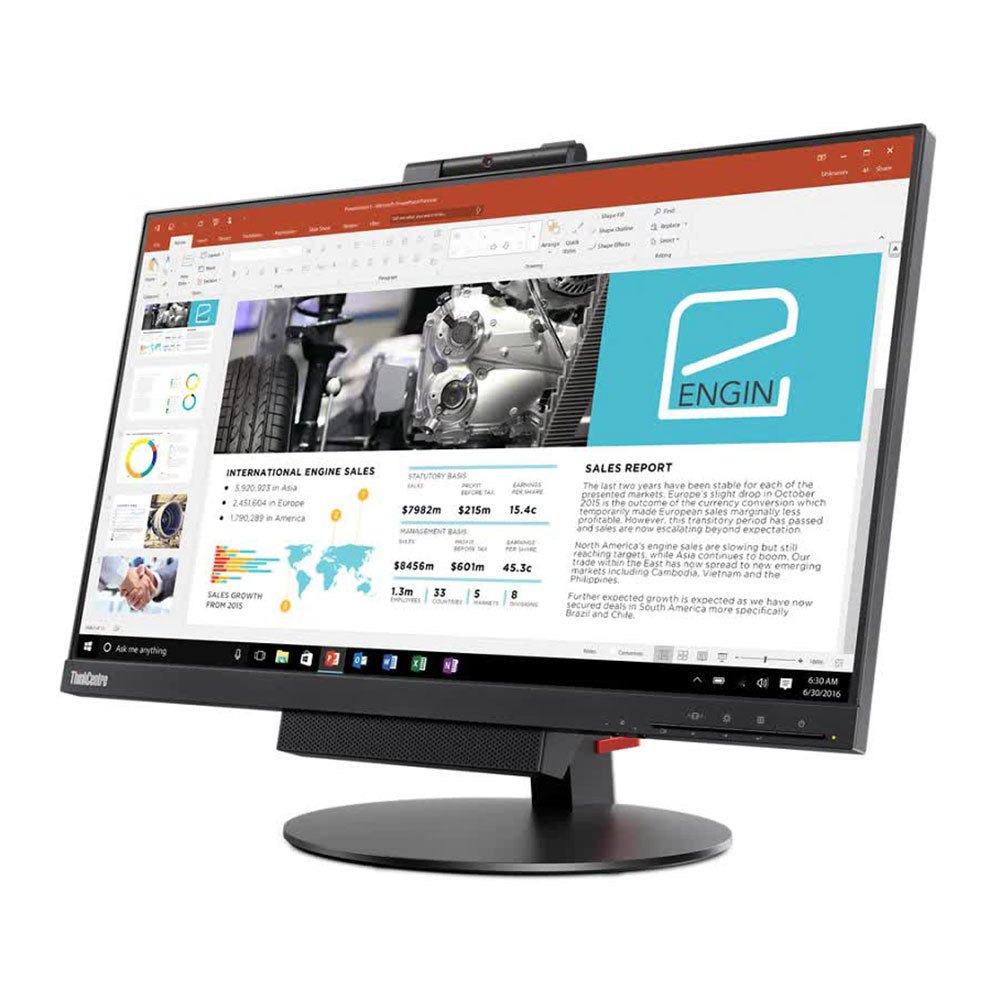 7. Rätt bildskärm
7. Rätt bildskärmOm du behöver en ny skärm måste du se till att din dator har rätt gränssnitt. Skärmar ansluts vanligtvis till datorn via DVI eller HDMI. När du väljer rätt skärm är storleken viktig. Skärmar som används i kontorsmiljöer varierar vanligtvis i storlek från 22" till 27". Skärmar varierar också i många faktorer. Du bör se till att skärmen är antireflexbehandlad, eftersom icke-antireflexbehandlade skärmar kan irritera ögonen vid längre arbeten. Andra viktiga funktioner är ljusstyrka och svarstid. Svarstiden bör inte överstiga 5 millisekunder för att undvika att göra arbetet svårare. Ljusare skärmar är bättre i ljusa miljöer. Det finns höjdjusterbara skärmar och de med justerbar lutning. Höjdjustering rekommenderas alltid för ergonomiskt arbete. Det finns nu även bildskärmar som filtrerar bort blått ljus. Blått ljus är skadligt för hälsan på lång sikt, så detta är ytterligare en användbar funktion.
Många datorer levereras med operativsystemet redan installerat. Det är vanligtvis Microsoft Windows 10 eller 8, eller Apple OS. Vissa datorer har inget förinstallerat operativsystem. Detta är något att hålla utkik efter om du behöver ett och inte vill ådra dig extra kostnader.
Med en stationär dator behöver du definitivt en mus och ett tangentbord. Trådlösa tangentbord och möss är praktiska eftersom de bara använder en USB-port och det inte finns någon kabel i vägen. Teoretiskt sett behöver du inte en bärbar mus om den medföljande pekplattan räcker.
 10. Kvalitet lönar sig när man köper en dator
10. Kvalitet lönar sig när man köper en datorVar uppmärksam på kvaliteten! När det gäller datorer säger man: Köp billigt, köp två gånger. Varför en felaktigt konfigurerad dator märks omedelbart. Mycket billiga datorer erbjuder ofta bra prestanda, men de komponenter som används är oftast av sämre kvalitet och utvecklar defekter efter kort tid. Om du sedan måste lämna in datorn för reparation blir det dyrt. Det är därför lämpligt att använda högkvalitativa tillverkare som använder komponenter från andra välrenommerade tillverkare.
Dessutom bör din dator ha två års garanti (bärbara datorer har vanligtvis bara ett års garanti). Att välja en tysk tillverkare är definitivt en säker källa. Nu vet du vad du ska leta efter när du köper en dator. Som systemleverantör ger vi dig gärna råd om vilken dator som passar dina behov. Behöver du råd om att köpa en dator? Besök vår Konfigurator.